Záhlaví je oblast nad oblastí hlavního textu (případně jiného obsahu dokumentu), zápatí je naopak oblast pod textem. Záhlaví a zápatí je vidět pouze tehdy, pokud máte zvoleno zobrazení Rozložení při tisku (karta Zobrazení, skupina Zobrazení dokumentu).
Do záhlaví a zápatí dokumentu je možné vložit text nebo obrázky, tyto oblasti se ale upravují odděleně od hlavního obsahu dokumentu.
Jinak řečeno záhlaví a zápatí jsou textová pole, která jsou neoddělitelně spjata s horním a dolním okrajem stránky nad, resp. pod ostatním textem. Existují neustále, ale vidět nejsou, protože v nich bez našeho zásahu není vložen žádný text.
Jejich editaci nejsnáze zahájíme dvojklikem v dané lokalitě, ostatní text se pak dočasně obarví šedě, aby byl méně výrazný, viz následující obrázek:
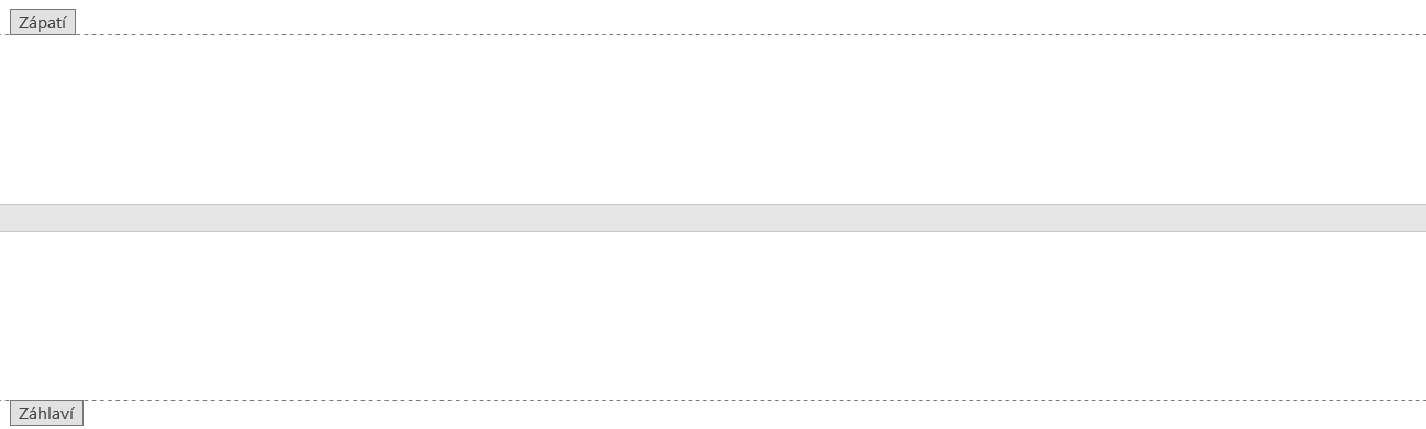
Pokud v dokumentu již existují oddíly, vidíme zároveň i informaci o nich:
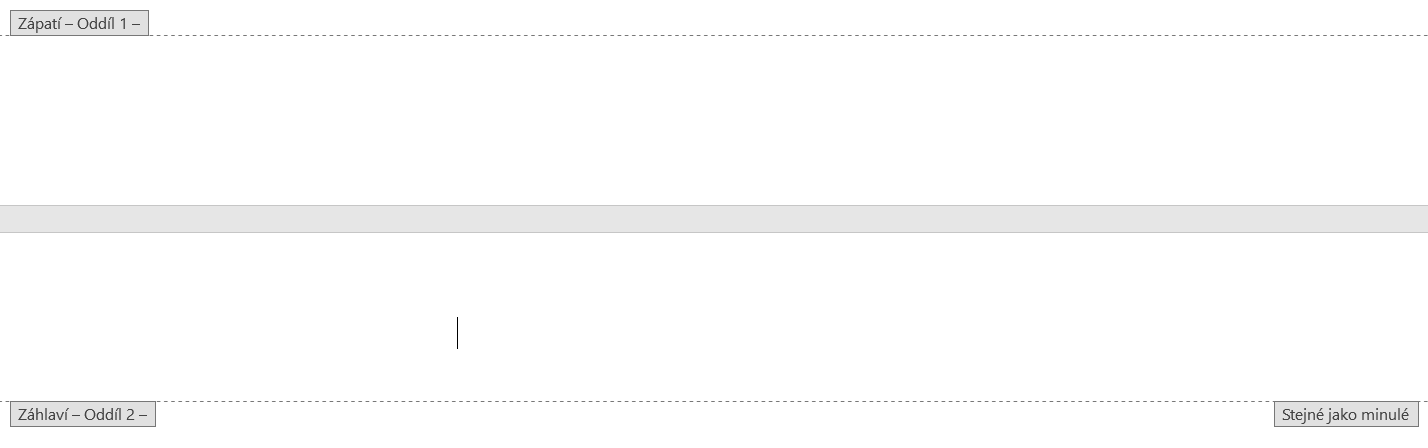
Rozdělení, co přesně patří do záhlaví a co do zápatí, není dáno úplně striktně, proto představím spíše taková doporučení. Důležité je hlavně naučit se, jaká automatická pole celkově ve Wordu máme a jak fungují.
V záhlaví/zápatí můžeme mít i prostý text, který tam napíšeme ručně. Ten se často s automatickými poli kombinuje. Ani horizontální zarovnání konkrétních prvků není neměnné, vězte však, že existuje zarovnání vlevo, uprostřed a vpravo, přičemž něco může být v každé z těchto pozic zároveň.
Záhlaví a zápatí mají svá formátování, aby byla méně výrazná než okolní text. Toto formátování nikdy neměníme. Obsažen může být i obrázek, který pak teoreticky může zabírat místo i za skutečným textem a tento text nijak neovlivňuje.
Obsah záhlaví a zápatí
Mezi základní výplň záhlaví patří automatická pole jako číslo stránky, počet stránek, jméno autora, název souboru a cesta k souboru. Existují i další možnosti – obrázek jako logo, název firmy, kontaktní údaje, datum vytvoření a asi sto dalších.
Automatická pole jsou textová pole, která se vloží a nelze do nich pak již zasahovat, upravují se automaticky. Představme si třeba pole počet stránek. Přirozeně nechceme počítat ručně stránky dokumentu a tak využijeme toto automatické pole, které ihned vloží správné číslo počtu stránek. Navíc samozřejmě při změně počtu stránek se přepočítá a ukáže aktuální hodnotu.
Ručně vkládaný text je vhodným doplňkem. Můžeme pak mít třeba jméno autora jako automatické pole, ale předchází mu text, jako třeba na obrázku níže:
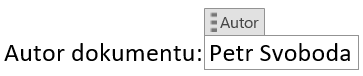
Vkládání automatických polí
Zaměříme se nyní více na praktické ukázky. Začneme číslováním stránek.
Dvojklikem inicializuji zápatí a přes kartu Záhlaví a zápatí – číslo stránky – dolní okraj stránky vyvolám následující nabídku:
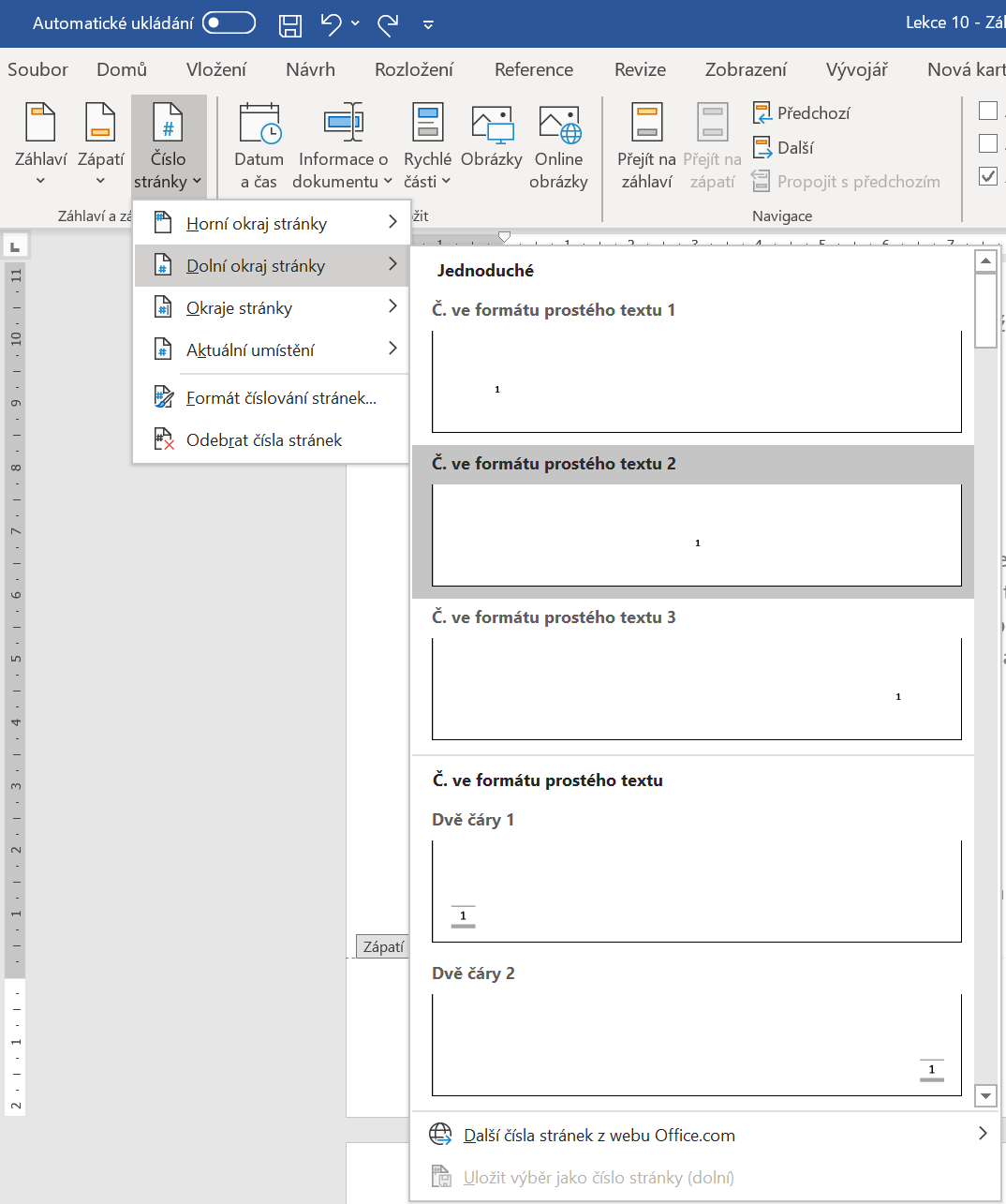
Z té zvolím vložit číslo stránky doprostřed. Nyní mám na každé stránce číslo strany, počínaje 1 a konče počtem stran. Ručně se dá upravit zarovnání.
Přejdu do záhlaví a vložím vpravo své jméno coby autora – napíšu „Autor:“ a doplním automatické pole Autor. Ta nejdůležitější pole se nacházejí pod tlačítkem Informace o dokumentu. Více možností nabídne rozvinutí nabídky Vlastnost dokumentu.
Úplně nejvíc možností pak skrývá tlačítko Rychlé části – Pole. To totiž obsahuje celkový seznam automatických polí. Najdeme zde třeba NumPages pro počet stránek, Section pro pořadí oddílu, UserName pro uživatelské jméno účtu, na kterém je člověk přihlášen, když dokument upravuje, a mnohé mnohé další.
Další možnosti
Při editaci záhlaví a zápatí máme i pár dalších možností, na které je třeba brát zřetel. Zvýrazněny jsou na tomto obrázku:
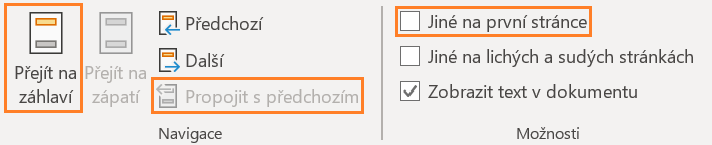
Prvně tlačítko Přejít na zápatí nás odkáže na následující zápatí a pak zase záhlaví. Tlačítko propojit s předchozím indikuje, zda je záhlaví propojeno s tím minulým. Pokud je zaškrtnuto, tak i když máme více oddílů, stránky se číslují kontinuálně. Pouze po vypnutí tohoto tlačítka můžeme stránky číslovat v každém oddílu jinak. Toho docílíme kliknutím pravým tlačítkem myši na číslo stránky a volbou Formát číslování stránek.
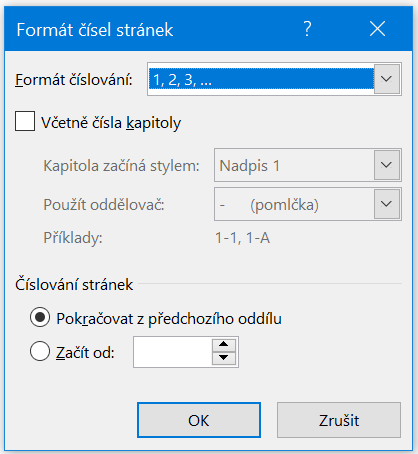
Zde můžeme nastavit mimo jiné styl číslování, zahrnování názvů kapitol a rovněž i návaznosti na jiné oddíly.
Často se setkáváme s nutností vynechat z číslování stránek první (titulní) stranu. Toho docílíme zaškrtnutím příslušné volby rovněž zvýrazněné na obrázku výše, není třeba na to používat konec oddílu hned po první straně.
Pokud se stane, že první strana číslo sice nezobrazuje, ale na druhé straně začínáme (v tomto kontextu nelogicky) číslovkou 2 (protože 1 sice není zobrazená, ale existuje), není nic snazšího, než nastavit počítání číslování stránek „od 0“, protože pak druhá stránka má požadovanou hodnotu 1.
Vkládat lze samozřejmě i obrázky (třeba loga nebo piktogramy), pak je nezbytné upravit jejich velikost, aby nepřetékaly ze záhlaví.
Někdy se stane, že různě zarovnané položky záhlaví (vlevo, vpravo) ne a ne sedět v jednom řádku a jedna z nich prostě „spadne“ o řádek níže, což nevypadá úplně vzhledně. To se dá napravit volbou možnosti Prázdné (3 sloupce) v menu z pátého obrázku.
Záhlaví a zápatí je přinejmenším kvůli možnosti číslování stránek naprosto rutinně využívanou záležitostí. Dnes zmíněná automatická pole se však zdaleka nevyužívají jen v záhlaví, a tak na ně brzy opět narazíme, ať už tady, nebo v článcích pro pokročilé.
Cvičení
C1 – záhlaví, zápatí
- Zkopírujte text z následující stránky, vložte jej do Wordu a uložte podle instrukcí učitele.
- Vytvořte následně záhlaví a zápatí:
- Do záhlaví zapište název školy, zarovnejte vlevo, dále své jméno a příjmení, to zarovnejte vpravo. Celé podtrhněte (dolní ohraničení).
- Do zápatí vložte číslo aktuální stránky/celkový počet stránek.
C2 – záhlaví, zápatí
Pro text v rámečku vypracuj následující úkoly:
Skijöring
Šustit si to na lyžích, když vás táhne kůň, musí být skvělý zážitek. Chcete-li začít, stačí mít sedlo, uzdečku a dvě lonže (nebo jednu minimálně 10 metrů dlouhou). Sepnete koncové oko jedné s karabinou druhé a položíte před komoru sedla. Obě lonže pak protáhnete po stranách pod postranicemi sedla dozadu podél boků koně až do ruky lyžaře. Kvůli posunu sedla dozadu někdo používá poprsník (i když tah lyžaře na sněhu je tak mírný, že to není nutné). Na druhé straně je pro zkušené tažné koně přirozenější než lonž. Délka postranic nebo lonží od koně k lyžaři by měla být asi 4 metry. Tato délka stačí, aby nedošlo ke zranění nejen zadníma nohama koně, ale i sněhovými koulemi odletujícími z kopyt. Pro pohodlnější držení spojíme obě lonže nějakou dřevěnou tyčkou. Kůň by měl být dobře přiježděný a pokud ještě nikdy netahal, je potřeba ho na postranní lonže nebo řemeny zvyknout, aby po nich nekopal. A tak jako při zaučování v tahu, zkoušíme nejdříve tahat pneumatiku nebo nějaký trám. Zkušený by měl být i lyžař, když kůň začíná. Tempo zrychlujeme pomalu, je nebezpečné z místa nacválat. Při rychlejším tempu se doporučuje jet trochu stranou stopy koně právě kvůli odletujícímu sněhu. Zem pod sněhem by měla být zmrzlá, aby se koně moc nebořili a nenabalovali do kopyt velké hroudy sněhu. Hlavu chráníme alespoň helmou (pro závodníky v této disciplíně se vyrábí speciální helmy).
- Font písma celého textu změň na Arial.
- Nadpis článku zarovnej na střed. Pro nadpis nastavte Kapitálky, tučně.
- V textu vytvoř pět jednobarevných odstavců.
- Všech pět odstavců zarovnej do bloku.
- Odsaď první řádky všech odstavců o 1,1 cm.
- Odsaď druhý odstavec zleva o 1,5 cm a zprava také o 1,5 cm a zvýrazni jeho text žlutě – myšleno barva písma.
- Odsaď třetí odstavec zleva o -0,5 cm a zprava o 1,0 cm a zvýrazni jeho text modře – myšleno barva písma.
- U všech pěti odstavců nastav řádkování na 1,5.
- U všech pěti odstavců nastav mezery před a za odstavcem na 6 bodů.
- Jsou-li v textu na konci řádku předložky, vlož tzv. tvrdou (nedělitelnou) mezeru (Ctrl + Shift + mezera), aby byl text napsán správně.
- Vytvořte záhlaví a zápatí.
- Do záhlaví umístěte své jméno a příjmení (zarovnejte doleva) a název třídy (zarovnejte doprava).
- Do zápatí umístěte číslo stránky – zarovnejte na střed.
Písemná práce
Zdroj: